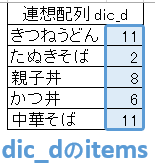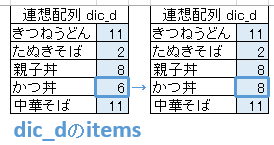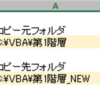【本日のミッション】
Excel VBAでDictionary オブジェクト(連想配列)に登録された値(item)を変更せよ。
ミッションの概要
Dictionary オブジェクト(連想配列)「dic_d」に登録されているキー(key)「かつ丼」に関連付けられている値(item)「6」を「8」に変更するのが、今回のミッションです。
Itemプロパティで値(item)を別の値に変更
Itemプロパティ「Dictionaryオブジェクト.Item(key) =別の値」の構文で既存の値(item)を別の値に変更することができます。
| プロパティ | 説明 |
|---|---|
| Item(key) | 【キー(key)が登録されている場合】 ・キー(key)に関連付けられた値(item)を取得します。 ・「Dictionaryオブジェクト.Item(key) =別の値」で、既存の値(item)を別の値に変更します。 【キー(key)が登録されていない場合】 新しいキー(key)を登録し、値(item)を関連付けます。 (キーが既に存在する場合でもエラーになりません。) いずれの場合も、「item」は省略可能。 |
Dictionaryオブジェクト.Item(キー) ="変更後の値"
「item」は省略することができます。
Dictionaryオブジェクト(キー) ="変更後の値"
下記プロシージャは、Dictionaryオブジェクト「dic_d」のキー「かつ丼」の値「6」を「8」に変更しています。(下はitemを省略しています。)
dic_d.Item("かつ丼") = 8dic_d("かつ丼") = 8参考
Dictionary オブジェクト(連想配列) とは ビッグデータ高速処理を可能にする技 (Excel VBA)
重複しないユニークなリスト作成 ~Dictionaryオブジェクト(連想配列)を使う1~ (Excel VBA)
重複しないユニークなリスト作成 ~Dictionaryオブジェクト(連想配列)を使う2~ (Excel VBA)
Dictionaryオブジェクト(連想配列) CreateObject関数を使う方法・ 参照設定を使う方法 違いを理解してエラー防止(Excel VBA)
Dictionary オブジェクト(連想配列)に登録されたキー(key)をまとめて取得する(Excel VBA)
Dictionary オブジェクトに新しくキー(key)を登録し、値(item)を関連付ける(Excel VBA)
Dictionary オブジェクト 実行時エラー 457 を出さないために 指定したキー(key)が登録されているか確認する(Excel VBA)
Dictionary オブジェクト(連想配列)に登録されたキー(key)をインデックス番号から取得(Excel VBA)
Dictionary オブジェクト(連想配列)に登録されたキー(key)を変更する(Excel VBA)
Dictionary オブジェクト(連想配列)に登録された値(item)をまとめて取得する(Excel VBA)
Dictionary オブジェクト(連想配列)に登録された値(item)を、キー(key)やインデックス番号を指定して取得する(Excel VBA)
Dictionary オブジェクト(連想配列)に登録された値(item)を変更する(Excel VBA)
Dictionary オブジェクト(連想配列)に登録されたキー(key)と値(item)を削除(Excel VBA)
Dictionary オブジェクト(連想配列)に登録されたキー(key)を一気に取得する(Excel VBA)
セル範囲を一気に変数(配列)に入れる ~バリアント型(Variant)変数を配列として使用する~(Excel VBA)